PPT矢量图形不能布尔运算怎么办?
来源:网络收集 点击: 时间:2024-03-01矢量图形源文件存在时的解决办法
1、预期的效果。如下图,从网上下载到了一个矢量图形,想与图片进行布尔运算,生成特殊的效果。
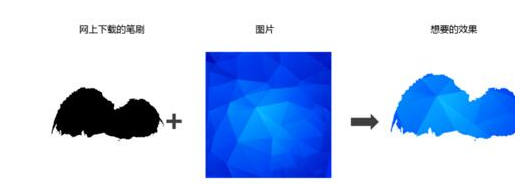 2/6
2/6出现问题。当进行布尔运算时,却发现布尔运算的图标是灰色的,无法操作。如下图。
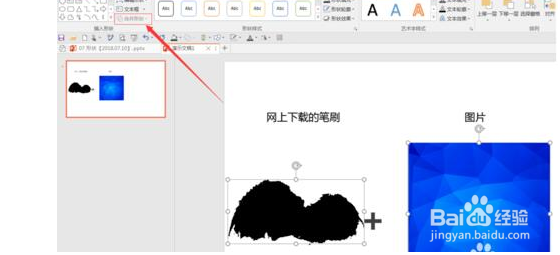 3/6
3/6解决问题第一步。在AI中打开源文件,释放图形的复合路径。如下图。
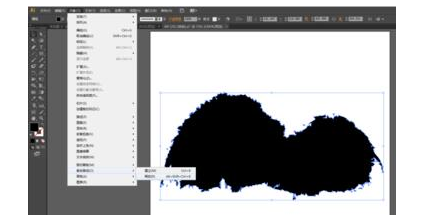 4/6
4/6解决问题第二步。把图形从AI拖入PPT中,并将其转换为组合(快捷键:Ctrl+Shift+G),连续解散两次。如下图。
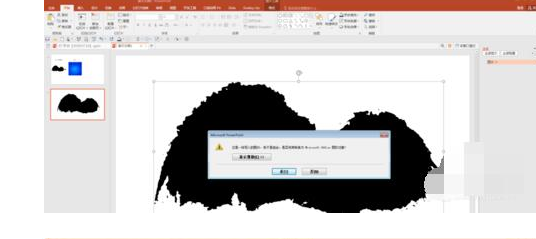 5/6
5/6若把PPT的选择窗格打开(图中右侧),可以看到,转换之前该矢量图为图片,转换之后却为很多个图形的组合。连续解散两次,意义就在于把所有图形都变成了单独的个体,不再有图形间的组合。
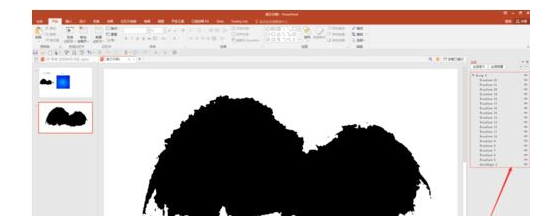 6/6
6/6解决问题第三步。删除名为Autoshape的图形,全选剩下的图形,进行布尔运算(联合)。如下图。至此,该图形就可以正常与其他图形或图片进行布尔运算了,预期的效果也能实现了。
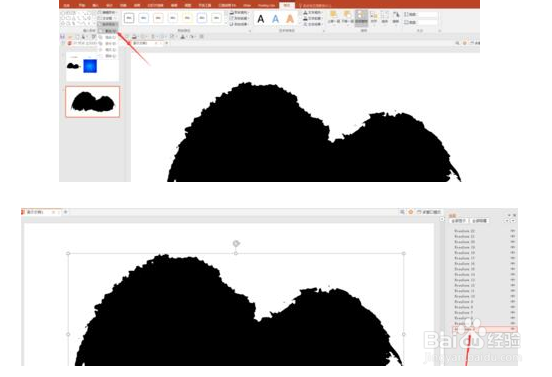 总结1/1
总结1/1一、矢量图形源文件存在时的解决办法
1、预期的效果。如下图,从网上下载到了一个矢量图形,想与图片进行布尔运算,生成特殊的效果。
2、出现问题。当进行布尔运算时,却发现布尔运算的图标是灰色的,无法操作。如下图。
3、解决问题第一步。在AI中打开源文件,释放图形的复合路径。如下图。
4、解决问题第二步。把图形从AI拖入PPT中,并将其转换为组合(快捷键:Ctrl+Shift+G),连续解散两次。如下图。若把PPT的选择窗格打开(图中右侧),可以看到,转换之前该矢量图为图片,转换之后却为很多个图形的组合。连续解散两次,意义就在于把所有图形都变成了单独的个体,不再有图形间的组合。
5、解决问题第三步。删除名为Autoshape的图形,全选剩下的图形,进行布尔运算(联合)。如下图。至此,该图形就可以正常与其他图形或图片进行布尔运算了,预期的效果也能实现了。
注意事项点个赞吧!
PPT电脑布尔运算版权声明:
1、本文系转载,版权归原作者所有,旨在传递信息,不代表看本站的观点和立场。
2、本站仅提供信息发布平台,不承担相关法律责任。
3、若侵犯您的版权或隐私,请联系本站管理员删除。
4、文章链接:http://www.1haoku.cn/art_183789.html
 订阅
订阅